Тонируем фотографии
Ещё двадцать лет назад тонирование фотографий являлось довольно сложным технологическим процессом, требующим правильного применения реактивов. Благодаря современным технологиям, тонирование можно сделать всего за пару минут, и без всяких химических реагентов.

Монохромные изображения стали окрашивать в различные оттенки уже с самого начала эры фотографии. В ту пору использовались различные красители на основе сепии, селена или берлинской лазури. Но эти вещества являются довольно небезопасными для здоровья, кроме того их получение по тем временам было трудным.
Теперь же, переводить фотографии в режим дуотон, а также тонировать в чёрно-белые изображения можно легко, быстро и абсолютно безвредно для здоровья, поскольку с этим прекрасно справится старый добрый Photoshop. Обрабатывая снимок в этой программе вы сможете увидеть его в различном исполнении, чтобы выбрать наиболее подходящий для вашего сюжета цвет.
Перед нами пример исходной фотографии, на которой мы и попробуем применить различные режимы тонирования.

Открываем Photoshop, жмём Ctrl+U, в ячейках Hue/Saturation отмечая галочкой Colorize задаём параметры и наслаждаемся результатами:







Перевести изображение в режим дуотон не составит большого труда. Эспериментируйте и выбирайте вариант, наиболее подходящий вашим замыслам.
Слово «дуотон» пришло из полиграфии, где дуотоном называется тип печати, при котором используются только два красителя — основной (обычно, черный) и любой другой, который заменяет оттенки серого. Обработанные таким способом фотографии становятся объёмнее и выразительнее.
Для того чтобы конвертировать в Photoshop’е изображение в дуотон, делаем следующее:
1. Поскольку изображение имеет формат RGB, сразу перевести его в дуотон невозможно. Поэтому, сначала его нужно привести к оттенкам серого: Image > Mode > Grayscale, и только после этого — Image > Mode > Duotone. Наверняка вы сразу заметите, что с потерей цветовой информации, размер файла значительно уменьшится.
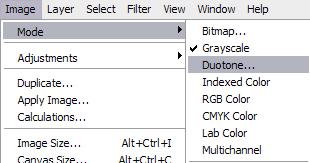
2. Настраиваем дуотон. Окошко Duotone по умолчанию предлагает однотонный режим с чёрными чернилами, но вы сободны в действиях добавить и дополнительные чернила. Также, вы можете заменить основной цвет на любой другой.
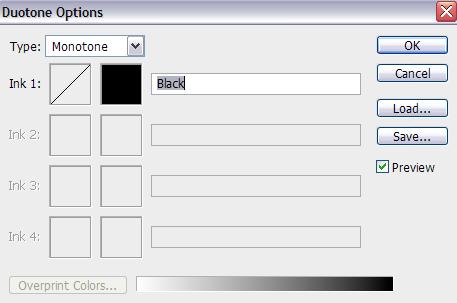
3. Для разнообразия поэкспериментируйте с дополнительными цветами. Вы можете создать одноцветное, двуцветное, трехцветное и даже четырёхцветное изображение.
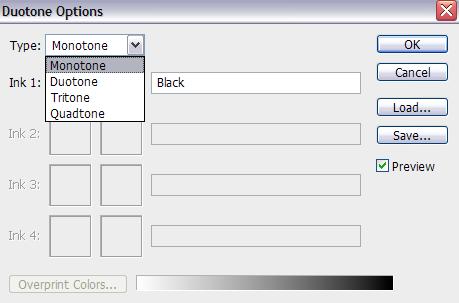
4. Второй тип чернил. Щёлкнув курсором по белому квадратику, у вас появляется возможность выбрать другой цвет. По умолчанию перед вами появится набор с определёнными цветами чернил, но вы также можете воспользоваться и вертикальной шкалой с основным цветом.
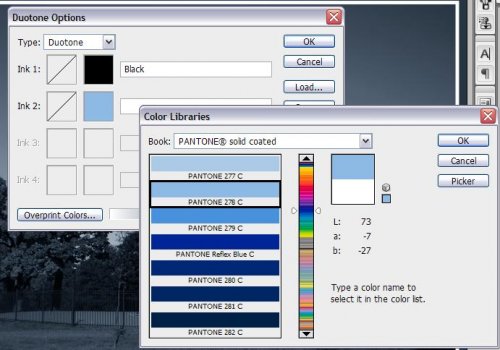
5. Выбор оттенка. На вертикальной шкале отметьте основной цвет, а в появившемся диалоговом окне выберите уже конкретный оттенок. Поэкспериментируйте с оттенками, наблюдая за происходящими изменениями. Для подтверждения выбора кликните ОК.
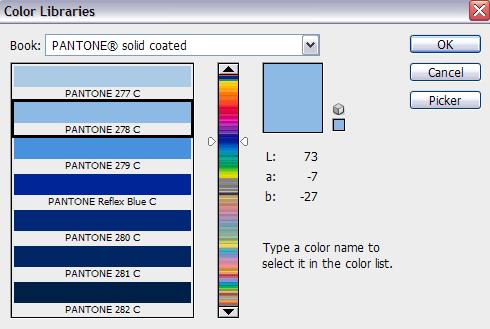
6. Градиентная полоса. Следует не забывать, что если дополнительный оттенок окажется светлым, то фотография изменится незначительно, поскольку влияние чёрного цвета достаточно велико. Градиентная полоса внизу поможет вам сразу увидеть результат смешивания выбираемых чернил.
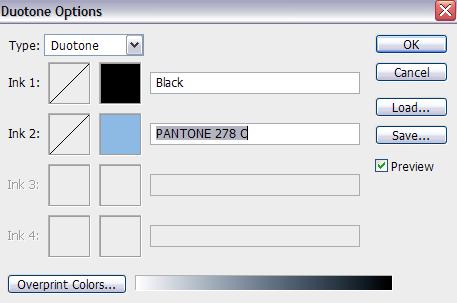
7. Работа с кривыми. Для корректировки интенсивности распределения цвета, кликните по иконке с диагональю. Изначально, в качестве кривой распределения установлена прямая, но по мере её изменения вы увидите интересные результаты.
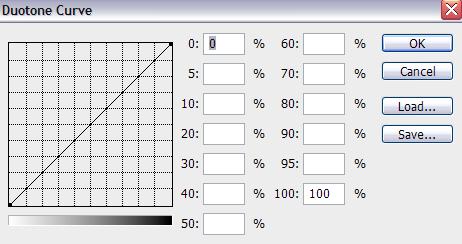
8. Раздельное окрашивание. С помощью кривых вы сможете ограничить использование чернил только для тёмных или светлых оттенков. Этот метод называется раздельным окрашиванием. Его можно применять как для одного цвета чернил, так и для всех сразу.
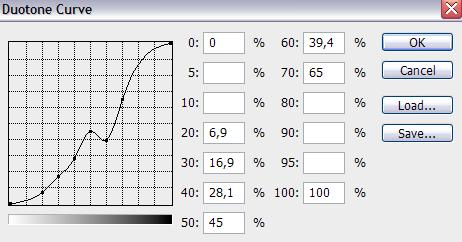
По материалам: Digital Photographer


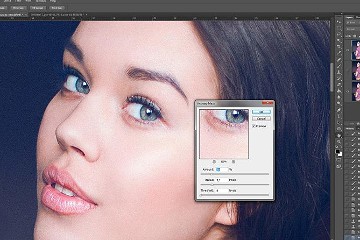
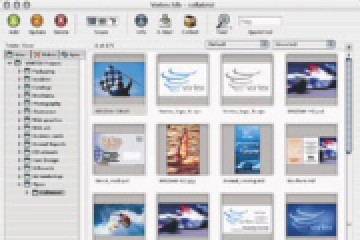


я обработала дуатоном фото, но оно не сохраняется в формате jpg. что делать?